Autorius:
Marcus Baldwin
Kūrybos Data:
18 Birželio Birželio Mėn 2021
Atnaujinimo Data:
1 Liepos Mėn 2024
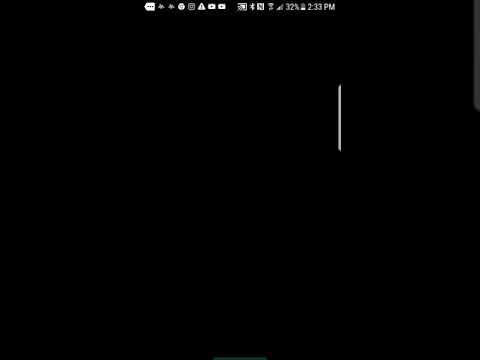
Turinys
- Žingsniai
- 1 būdas iš 3: įterpkite nuotraukų ir vaizdo įrašų iš galerijos
- 2 metodas iš 3: animuotų GIF siuntimas
- 3 iš 3 metodas: virusinių vaizdo įrašų ir memų pateikimas
- Patarimai
„Kik Messenger“ bendravimas neapsiriboja teksto pranešimais. Animacinius GIF failus ir virusinius vaizdo įrašus taip pat galima pridėti prie įrašų, kuriuose yra integruotos GIF ir virusinių vaizdo įrašų galerijos funkcijos. Memų kūrėjo dėka galite sukurti ir prie savo pranešimų pridėti savo nuotraukų memes. Nors šiuo metu negalima siųsti dokumentų ir priedų į „Kik“, priedo funkcija, kurią palaiko programa, jus linksmins valandų valandas.
Žingsniai
1 būdas iš 3: įterpkite nuotraukų ir vaizdo įrašų iš galerijos
 1 Paleiskite „Kik“ programą ir pokalbių sąraše pasirinkite norimą pokalbį. Paleidę programą atsidursite pagrindiniame meniu, kuriame pamatysite pokalbių sąrašą.
1 Paleiskite „Kik“ programą ir pokalbių sąraše pasirinkite norimą pokalbį. Paleidę programą atsidursite pagrindiniame meniu, kuriame pamatysite pokalbių sąrašą. - Integruotos galerijos dėka prie savo įrašų galite pridėti animuotus gif failus, virusinius „YouTube“ vaizdo įrašus ir memus. Šiuo metu negalite pridėti kitų tipų failų.
 2 Spustelėkite kontakto vardą, kad atidarytumėte pokalbį su juo.
2 Spustelėkite kontakto vardą, kad atidarytumėte pokalbį su juo. 3 Spustelėkite „+“ teksto laukelio kairėje. Jūsų nuotraukų ir vaizdo įrašų galerija bus rodoma miniatiūrų juostos apačioje. Pirštu slinkite per galimas nuotraukas ir vaizdo įrašus. Pagal numatytuosius nustatymus rodomos tik naujausios nuotraukos ir vaizdo įrašai.
3 Spustelėkite „+“ teksto laukelio kairėje. Jūsų nuotraukų ir vaizdo įrašų galerija bus rodoma miniatiūrų juostos apačioje. Pirštu slinkite per galimas nuotraukas ir vaizdo įrašus. Pagal numatytuosius nustatymus rodomos tik naujausios nuotraukos ir vaizdo įrašai.  4 Spustelėkite piktogramą „Išplėsti“ viršutiniame dešiniajame galerijos kampe, kad būtų rodomos likusios nuotraukos. Jei galerijoje nematote savo nuotraukos, spustelėkite mygtuką Išskleisti, kad būtų rodomas išskleidžiamasis meniu su rodykle žemyn, kuri yra dešinėje.Spustelėkite šią rodyklę, kad atidarytumėte kitus aplankus, kuriuose yra programos palaikomi medijos failai.
4 Spustelėkite piktogramą „Išplėsti“ viršutiniame dešiniajame galerijos kampe, kad būtų rodomos likusios nuotraukos. Jei galerijoje nematote savo nuotraukos, spustelėkite mygtuką Išskleisti, kad būtų rodomas išskleidžiamasis meniu su rodykle žemyn, kuri yra dešinėje.Spustelėkite šią rodyklę, kad atidarytumėte kitus aplankus, kuriuose yra programos palaikomi medijos failai.  5 Spustelėkite nuotrauką ar vaizdo įrašą, kurį norite siųsti. Pokalbio apačioje pasirodys nuotrauka (arba nejudantis vaizdas iš vaizdo įrašo), kuri bus išsiųsta.
5 Spustelėkite nuotrauką ar vaizdo įrašą, kurį norite siųsti. Pokalbio apačioje pasirodys nuotrauka (arba nejudantis vaizdas iš vaizdo įrašo), kuri bus išsiųsta.  6 Jei norite, parašykite žinutę prie nuotraukos ar vaizdo įrašo. Šis punktas yra neprivalomas, tačiau, jei norite, galite parašyti tekstą, paaiškinantį nuotrauką ar vaizdo įrašą. Spustelėkite lauką „Rašyti pranešimą“ ir pradėkite rašyti.
6 Jei norite, parašykite žinutę prie nuotraukos ar vaizdo įrašo. Šis punktas yra neprivalomas, tačiau, jei norite, galite parašyti tekstą, paaiškinantį nuotrauką ar vaizdo įrašą. Spustelėkite lauką „Rašyti pranešimą“ ir pradėkite rašyti.  7 Spustelėkite mėlyną pokalbio mygtuką, kad išsiųstumėte failą. Nuotrauka ar vaizdo įrašas (ir juos lydintis tekstas, jei jį įvedėte) bus išsiųstas adresatui, su kuriuo susirašinėjote.
7 Spustelėkite mėlyną pokalbio mygtuką, kad išsiųstumėte failą. Nuotrauka ar vaizdo įrašas (ir juos lydintis tekstas, jei jį įvedėte) bus išsiųstas adresatui, su kuriuo susirašinėjote.
2 metodas iš 3: animuotų GIF siuntimas
 1 Paleiskite „Kik“ programą ir pagrindiniame ekrane palieskite pokalbio pavadinimą. Programoje yra plati GIF (tylių, pasikartojančių ir dažniausiai linksmų mini vaizdo įrašų) galerija, kurią galite nusiųsti draugams.
1 Paleiskite „Kik“ programą ir pagrindiniame ekrane palieskite pokalbio pavadinimą. Programoje yra plati GIF (tylių, pasikartojančių ir dažniausiai linksmų mini vaizdo įrašų) galerija, kurią galite nusiųsti draugams.  2 Atidarykite pokalbį su kontaktu, kuriam norite siųsti gif, spustelėdami jo vardą.
2 Atidarykite pokalbį su kontaktu, kuriam norite siųsti gif, spustelėdami jo vardą. 3 Spustelėkite „+“ teksto laukelio kairėje. Po pokalbiu pasirodys piktogramų skydelis, po kuriuo bus nuotraukų galerija.
3 Spustelėkite „+“ teksto laukelio kairėje. Po pokalbiu pasirodys piktogramų skydelis, po kuriuo bus nuotraukų galerija.  4 Spustelėkite „GIF“. Pamatysite paieškos juostą „Rasti GIF“, taip pat keletą jaustukų, panašių į tuos, kurie naudojami tekstiniuose pranešimuose.
4 Spustelėkite „GIF“. Pamatysite paieškos juostą „Rasti GIF“, taip pat keletą jaustukų, panašių į tuos, kurie naudojami tekstiniuose pranešimuose.  5 Norėdami ieškoti GIF, įveskite raktinį žodį (arba spustelėkite jaustuką). Jei norite išsiųsti GIF, kad parodytumėte jaudulį, laukelyje įveskite „susijaudinęs susijaudinęs“ arba spustelėkite besišypsančią jaustuką. Po to pasirodys nauja galerija su gifais, kurie atitiks nurodytus kriterijus.
5 Norėdami ieškoti GIF, įveskite raktinį žodį (arba spustelėkite jaustuką). Jei norite išsiųsti GIF, kad parodytumėte jaudulį, laukelyje įveskite „susijaudinęs susijaudinęs“ arba spustelėkite besišypsančią jaustuką. Po to pasirodys nauja galerija su gifais, kurie atitiks nurodytus kriterijus. - Pavyzdžiui, jei spustelėsite rupūžės jaustuką (arba ieškosite „rupūžė“), į jūsų paiešką bus įtraukti rupūžių gifai. Po to pasirodys keli judantys rupūžių vaizdai. Galite slinkti sąrašu su GIF taip pat, kaip galerija su nuotraukomis.
 6 Norėdami padidinti, spustelėkite galerijoje esantį gif. Kai GIF padidės, kairėje pusėje pasirodys mygtukas Atgal, o dešinėje - mygtukas Pateikti (teksto debesies pavidalu).
6 Norėdami padidinti, spustelėkite galerijoje esantį gif. Kai GIF padidės, kairėje pusėje pasirodys mygtukas Atgal, o dešinėje - mygtukas Pateikti (teksto debesies pavidalu). - Norėdami grįžti į GIF sąrašą, spustelėkite mygtuką „Atgal“.
 7 Spustelėkite pateikimo mygtuką (teksto debesis). Jis yra padidinto GIF apatiniame dešiniajame kampe. Po to GIF bus rodomas pokalbių lauke ir bus paruoštas siųsti.
7 Spustelėkite pateikimo mygtuką (teksto debesis). Jis yra padidinto GIF apatiniame dešiniajame kampe. Po to GIF bus rodomas pokalbių lauke ir bus paruoštas siųsti.  8 Įveskite savo pranešimą. Jei norite siųsti kartu su GIF ir žinute, įveskite ją teksto lauke.
8 Įveskite savo pranešimą. Jei norite siųsti kartu su GIF ir žinute, įveskite ją teksto lauke.  9 Norėdami išsiųsti GIF, spustelėkite teksto debesį, esantį pranešimo lauko dešinėje. Po to kontaktas, su kuriuo susirašinėjote, galės matyti GIF.
9 Norėdami išsiųsti GIF, spustelėkite teksto debesį, esantį pranešimo lauko dešinėje. Po to kontaktas, su kuriuo susirašinėjote, galės matyti GIF.
3 iš 3 metodas: virusinių vaizdo įrašų ir memų pateikimas
 1 Atidarykite „Kik“ programą, tada pagrindiniame ekrane palieskite kontakto vardą. Memos yra populiarūs vaizdai (dažnai įžymybių) su juokingu ar šmaikščiu šūkiu. Virusiniai vaizdo įrašai yra juokingi, liūdni ar nemalonūs vaizdo įrašai, kuriais vartotojai dažnai dalijasi socialinėje žiniasklaidoje. Norėdami išsiųsti memą ar virusinį vaizdo įrašą, turite spustelėti kontakto vardą, kad atidarytumėte pokalbį.
1 Atidarykite „Kik“ programą, tada pagrindiniame ekrane palieskite kontakto vardą. Memos yra populiarūs vaizdai (dažnai įžymybių) su juokingu ar šmaikščiu šūkiu. Virusiniai vaizdo įrašai yra juokingi, liūdni ar nemalonūs vaizdo įrašai, kuriais vartotojai dažnai dalijasi socialinėje žiniasklaidoje. Norėdami išsiųsti memą ar virusinį vaizdo įrašą, turite spustelėti kontakto vardą, kad atidarytumėte pokalbį. - Nors ši funkcija programoje vadinama virusiniais vaizdo įrašais, galite ją naudoti norėdami rasti viešų vaizdo įrašų, kuriuos norite bendrinti su kitais.
 2 Spustelėkite „+“ teksto eilutės kairėje. Po pokalbiu pasirodys piktogramų juosta, o po juo - nuotraukų galerija.
2 Spustelėkite „+“ teksto eilutės kairėje. Po pokalbiu pasirodys piktogramų juosta, o po juo - nuotraukų galerija.  3 Spustelėkite šešių taškų kvadrato piktogramą. Tai paskutinė piktogramų juostos piktograma.
3 Spustelėkite šešių taškų kvadrato piktogramą. Tai paskutinė piktogramų juostos piktograma.  4 Pasirinkite skiltį Virusiniai vaizdo įrašai, kad pateiktumėte populiarų vaizdo įrašą iš interneto. Kai pateksite į virusinių vaizdo įrašų puslapį, paieškos juostoje įveskite raktinį žodį, kad rastumėte konkretų vaizdo įrašą, arba slinkite per sąrašą, kad sužinotumėte ką nors naujo.
4 Pasirinkite skiltį Virusiniai vaizdo įrašai, kad pateiktumėte populiarų vaizdo įrašą iš interneto. Kai pateksite į virusinių vaizdo įrašų puslapį, paieškos juostoje įveskite raktinį žodį, kad rastumėte konkretų vaizdo įrašą, arba slinkite per sąrašą, kad sužinotumėte ką nors naujo. - Radę vaizdo įrašą, kurį norite siųsti, spustelėkite jį ir pridėkite tą vaizdo įrašą prie pokalbio.
 5 Jei norite įterpti tekstą į juokingą vaizdą, spustelėkite šešių taškų kvadratą ir pasirinkite Memes. Čia galite pasirinkti nuotrauką iš galerijos (nėra paieškos meniu) ir į ją įterpti tekstą.
5 Jei norite įterpti tekstą į juokingą vaizdą, spustelėkite šešių taškų kvadratą ir pasirinkite Memes. Čia galite pasirinkti nuotrauką iš galerijos (nėra paieškos meniu) ir į ją įterpti tekstą. - Slinkite per galeriją, norėdami rasti norimą vaizdą, tada spustelėkite jį, kad vaizdas būtų rodomas visu dydžiu.
- Norėdami pridėti tekstą, spustelėkite sritį „Spustelėkite, jei norite pridėti teksto“. Baigę rašyti spustelėkite Baigti.
- Jei norite bendrinti memą su pokalbiu, spustelėkite „⋮“ arba „...“ ir pasirinkite „Bendrinti“.
 6 Įveskite tekstą, kurį siunčiate kartu su savo vaizdo įrašu ar meme. Priedas yra beveik paruoštas siųsti. Jei norite išsiųsti pranešimą, spustelėkite lauką „Įvesti pranešimą“ ir ką nors parašykite.
6 Įveskite tekstą, kurį siunčiate kartu su savo vaizdo įrašu ar meme. Priedas yra beveik paruoštas siųsti. Jei norite išsiųsti pranešimą, spustelėkite lauką „Įvesti pranešimą“ ir ką nors parašykite.  7 Spustelėkite teksto debesį, kad išsiųstumėte vaizdo įrašą ar memą. Vaizdo įrašas ar memas pasirodys pokalbių kambaryje.
7 Spustelėkite teksto debesį, kad išsiųstumėte vaizdo įrašą ar memą. Vaizdo įrašas ar memas pasirodys pokalbių kambaryje. - Skirtingai nuo animuoto GIF, kuris paleidžiamas automatiškai, o paskui tik kartojasi, gavėjas turi spustelėti vaizdo įrašą, kad jį paleistų.
Patarimai
- Senesnėse „Kik“ versijose GIF rodomi kaip vaizdo įrašai. Tai reiškia, kad juos reikia spustelėti, kad galėtumėte žaisti.
- Būkite atsargūs spustelėdami nuorodas, kuriomis su jumis pasidalino nepažįstami ar nepasitikintys žmonės.



